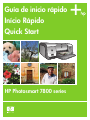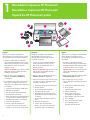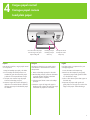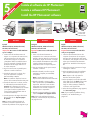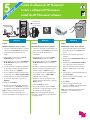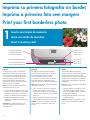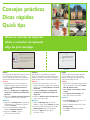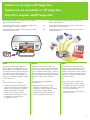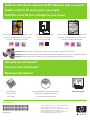HP (Hewlett-Packard) Photosmart 7830 User manual
- Category
- Print & Scan
- Type
- User manual
This manual is also suitable for

Guía de inicio rápido
Início Rápido
Quick Start
HP Photosmart 7800 series

2
Español
Gracias por comprar una impresora
HP Photosmart. Lea este folleto junto al resto
de documentación para entrar en materia.
1. Compre un cable USB por separado.
HP recomienda la utilización de un cable
USB (Universal Serial Bus) 2.0 de máxima
velocidad de 3 metros (10 pies) de
longitud o menos.
Usuarios de Windows: No conecte el cable
USB hasta que se le indique durante la
instalación del software.
2. Retire la cinta y todo el material de
embalaje del interior y alrededor de
la impresora.
3. El contenido puede variar en función del
país/región. Consulte las instrucciones
indicadas en el embalaje para comprobar
su contenido.
a. Impresora HP Photosmart 7800 series
b. Bandeja de fotografías
c. CD del software de HP Photosmart
d. Documentación del usuario
e. Bolsa para almacenar papel fotográfico
(no se incluye en todas las regiones)
f. Muestrario de papel y kit de tarjetas
g. Cartuchos de impresión
h. Fuente y cable de alimentación
i. Protector del cartucho de impresión
(situado en el interior de la impresora)
a
b
c
d
e
f
g
h
i
Desembale la impresora HP Photosmart
Desembale a impressora HP Photosmart
Unpack the HP Photosmart printer
1
Português
Obrigado por adquirir uma impressora
HP Photosmart! Leia este livreto e a
documentação fornecida para ajudá-lo
a começar a imprimir.
1. Compre um cabo USB separadamente.
A HP recomenda o uso de um cabo
USB 2.0 de velocidade total com no
máximo 3 metros.
Usuários do Windows: Não conecte o cabo
USB até que seja solicitado durante a
instalação do software.
2. Remova a fita e a embalagem da parte
interna e ao redor da impressora.
3. Alguns itens podem variar conforme o país
ou região. Consulte a embalagem para
conhecer o conteúdo real.
a. Impressora HP Photosmart 7800 series
b. Gaveta de fotos
c. CD do software HP Photosmart
d. Documentação do usuário
e. Embalagem de armazenamento de
papel de fotos (não incluída em todas
as regiões)
f. Kit de amostra de papel e cartão de
índice
g. Cartuchos de impressão
h. Fonte e cabo de alimentação
i Protetor de cartuchos de impressão
(localizado dentro da impressora)
English
Thank you for purchasing an HP Photosmart
printer! Read this booklet and other
accompanying documentation to help you
get started.
1. Purchase a USB cable separately.
HP recommends using a Universal Serial
Bus (USB) 2.0 full-speed compliant cable
3 meters (10 feet ) or less in length.
Windows users: Do not connect the USB
cable until prompted during software
installation.
2. Remove all the tape and packaging from
inside and around the printer.
3. The contents may vary by country/
region. Refer to the packaging for actual
contents.
a. HP Photosmart 7800 series printer
b. Photo cassette
c. HP Photosmart software CD
d. User documentation
e. Photo paper storage bag
(not included in all regions)
f. Paper sampler and index card kit
g. Print cartridges
h. Power cord and power supply
i. Print cartridge protector
(located inside the printer)

3
Español
1. Conecte el cable de alimentación a la
fuente de alimentación. Enchufe el cable
a la parte posterior de la impresora y a
la toma mural.
Usuarios de Windows: No conecte
el cable USB hasta que se le indique
durante la instalación del software.
2. Retire toda la película protectora que
cubre la pantalla de la impresora.
3. Presione el botón de encendido para
encender la impresora.
4. Despliegue las bandejas de papel.
Conecte el cable de alimentación y encienda la impresora
Conecte a alimentação de energia e ligue a impressora
Connect the power and turn on the printer
2
Botón Encender
Botão Ligar/Desligar
Power button
Vista posterior de la impresora
Parte traseira da impressora
Back view of printer
Português
1. Conecte a fonte de energia ao cabo de
alimentação de energia. Conecte o cabo
à parte traseira da impressora e a uma
tomada.
Usuários do Windows: Não conecte o
cabo USB até que seja solicitado durante
a instalação do software.
2. Remova a película protetora da tela da
impressora.
3. Pressione o botão Ligar/Desligar para
ligar a impressora.
4. Desdobre as bandejas para papel.
English
1. Connect the power supply to the power
cord. Plug the cord into the back of the
printer and into a wall outlet.
Windows users: Do not connect the USB
cable until prompted during software
installation.
2. Remove the protective film from the
printer screen.
3. Press the Power button to turn on the
printer.
4. Unfold the paper trays.

Español
1. Levante la cubierta principal.
2. Tire de la lengüeta de color rosa para
retirar la cinta transparente del cartucho
de impresión HP de tres colores. No toque
ni retire los inyectores de tinta ni los
contactos de color cobre.
3. Coloque el cartucho de forma que los
contactos de color cobre se introduzcan
primero en la impresora, y deslice el
cartucho hacia el compartimento de la
izquierda. Empuje el cartucho hasta que
éste se quede bien encajado en su sitio.
4. Repita este procedimiento para instalar
el cartucho de impresión de fotos HP en
el compartimento derecho.
5. Baje la cubierta principal.
Para obtener un rendimiento óptimo, instale
el software de la impresora HP Photosmart
y utilice la Caja de herramientas para alinear
los cartuchos una vez instalados. Para obtener
más información, consulte la página 14 de
este folleto.
¡Importante! Cuando instale cartuchos de impresión, utilice
los símbolos que aparecen en el cartucho y su compartimento
para encajar los distintos tipos de cartuchos. Almacene un
cartucho de impresión opcional en el protector y guárdelo en
ese lugar mientras no esté en uso. Consulte la Guía del usuario
para obtener información adicional acerca de los cartuchos de
impresión que se pueden utilizar en la impresora.
Importante! Ao instalar os cartuchos de impressão, use os
símbolos no cartucho e no suporte ao cartucho para corresponder
os tipos de cartuchos. Armazene um cartucho opcional no protetor
e mantenha-o na área de armazenagem quando não estiver em
uso. Consulte o Guia do Usuário para obter informações sobre
os cartuchos de impressão disponíveis para sua impressora.
Important! When installing print cartridges, use the symbols
on the cartridge and cartridge stall to match up cartridge types.
Store an optional print cartridge in the protector and keep it in the
storage area when not in use. See the User’s Guide for information
about optional print cartridges that are available for your printer.
Instale los cartuchos de impresión
Instale os cartuchos de impressão
Install the print cartridges
3
Área de almacenamiento de cartuchos de impresión
Área de armazenagem do cartucho de impressão
Print cartridge storage area
4
Cubierta principal
Tampa principal
Main cover
Português
1. Levante a tampa principal.
2. Puxe a fita rosa para remover a fita
transparente do cartucho de impressão
Colorido HP. Não toque nem remova
os injetores de tinta ou os contatos cor
de cobre.
3. Segure o cartucho de forma que os contatos
cor de cobre sejam inseridos primeiro na
impressora, e deslize o cartucho para dentro
do suporte esquerdo. Empurre o cartucho
até que se encaixe no lugar.
4. Repita esse processo para instalar o
cartucho de impressão Fotográfico HP
no suporte direito.
5. Abaixe a tampa principal.
Para obter um desempenho ideal, instale
o software da impressora HP Photosmart
e use a Caixa de ferramentas para alinhar
os cartuchos de impressão após os instalar.
Consulte a página 14 deste livreto para
obter mais informações.
English
1. Raise the Main cover.
2. Pull the pink tab to remove the clear tape
from the HP Tri-color print cartridge. Do
not touch or remove the ink nozzles or
copper-colored contacts.
3. Hold the cartridge so the copper-colored
contacts go into the printer first, and slide
the cartridge into the left stall. Push the
cartridge firmly until it snaps in place.
4. Repeat this process to install the HP Photo
print cartridge in the right stall.
5. Lower the Main cover.
For optimal performance, install the
HP Photosmart printer software and use
the Toolbox to align the print cartridges
after you install them. See page 14 of this
booklet for more information.

Bandeja de salida
Bandeja de saída
Output tray
Cargue papel normal
Carregue papel comum
Load plain paper
4
Guía de anchura del papel
Guia de largura do papel
Paper-width guide
Español
Para alinear cartuchos, cargue papel normal
en la impresora.
1. Baje las bandejas principal y de salida.
2. En la bandeja de salida presione con
suavidad la guía de anchura del papel
y deslícela a la izquierda hasta el tope.
3. Coloque unas cuantas hojas de papel
Carta en la bandeja principal.
4. Presione la guía de anchura del papel y
deslícela con suavidad hacia la derecha
de forma que toque los bordes del papel
sin doblarlo.
Bandeja principal
Bandeja principal
Main tray
5
Português
Carregue a impressora com papel comum
a fim de fazer o alinhamento do cartucho
de impressão.
1. Baixe as bandejas principal e de saída.
2. Na bandeja principal, pressione levemente
a guia de largura de papel e deslize-a
totalmente para a esquerda.
3. Coloque papel Carta comum na bandeja
principal.
4. Pressione a guia de largura do papel e
deslize-a para a direita de modo que toque
nas bordas do papel sem o amassar.
English
Load plain paper in preparation for print
cartridge alignment.
1. Lower the Main and Output trays.
2. Reach over the Output tray and gently
squeeze the paper-width guide and slide
it to the left until it stops.
3. Place a few sheets of plain letter paper in
the Main tray.
4. Squeeze the paper-width guide and
gently slide it to the right so it touches the
edges of the paper without bending it.

6
5
Instale el software de HP Photosmart
Instale o software HP Photosmart
Install the HP Photosmart software
5
Conexión USB
Conexão USB
USB connection
Español
Windows® 98, Me, 2000 Professional,
XP Home, XP Professional
¡Importante! No conecte el cable USB hasta
que se le indique.
1. Inserte el CD de HP Photosmart en el
equipo. Si no aparecen las instrucciones,
seleccione Ejecutar en el menú Inicio
de Windows, haga clic en Examinar
y desplácese hasta la unidad de CD en
la que ha insertado el CD del software
Photosmart de HP. Haga doble clic en
el archivo setup.exe.
2. Siga las instrucciones en pantalla para
empezar a instalar el software.
3. Cuando el sistema se lo solicite, elija
el tipo de instalación: Completa
(Recomendada) o Rápida.
Nota: La instalación rápida es la única
opción de los sistemas Windows 98 y Me.
4. Cuando el sistema se lo solicite, conecte
el cable USB al puerto USB de la parte
posterior de la impresora. El proceso
mediante el cual se establece una conexión
y se copian los archivos puede llevar
varios minutos (probablemente más en
los sistemas anteriores).
5. Cuando aparezca la página de Enhora-
buena, haga clic en Imprimir página
de prueba.
Nota: Si surgen problemas durante la
instalación, consulte el apartado sobre
Solución de problemas en las páginas 8 y 9.
Windows
Windows Windows
Português
Windows® 98, Me, 2000 Professional,
XP Home, XP Professional
Importante! Não conecte o cabo USB até ser
solicitado.
1. Insira o CD da HP Photosmart no
computador. Se as instruções não forem
exibidas, selecione Executar no menu Iniciar
do Windows, clique em Procurar e navegue
até a unidade de CD-ROM em que inseriu
o CD do software HP Photosmart.
Clique duas vezes no arquivo setup.exe.
2. Siga as instruções na tela para começar
a instalar o software.
3. Quando solicitado, escolha o tipo de
instalação: Completa (recomendada)
ou Expressa.
Nota: A opção Expressa é a única
disponível em sistemas Windows 98 e Me.
4. Quando solicitado, conecte o cabo
USB à porta USB na parte traseira da
impressora. Pode levar vários minutos
(talvez mais em sistemas antigos) para
estabelecer uma conexão e copiar os
arquivos para o computador.
5. Quando a página Parabéns for exibida,
clique em Imprimir uma página de teste.
Nota: Caso tenha problemas durante a
instalação, consulte Solução de problemas,
nas páginas 8 e 9.
English
Windows® 98, Me, 2000 Professional,
XP Home, XP Professional
Important! Do not connect the USB cable
until you are prompted.
1. Insert the HP Photosmart CD into the
computer. If instructions do not appear,
select Run from the Windows Start menu,
click Browse, and navigate to the CD drive
where you inserted the HP Photosmart
software CD. Double-click the setup.exe
file.
2. Follow the onscreen instructions to begin
installing the software.
3. When prompted, choose the installation
type: Full (Recommended) or Express.
Note: Express is the only option for
Windows 98 and Me systems.
4. When prompted, connect the USB cable
to the USB port on the back of the printer.
It may take several minutes (possibly
longer on older systems) to establish a
connection and copy the files.
5. When the Congratulations page appears,
click Print a Test page.
Note: If you experience problems during
installation, see Troubleshooting on
pages 8-9.

7
5
Instale el software de HP Photosmart
Instale o software HP Photosmart
Install the HP Photosmart software
5
Español
Macintosh OS X 10.2*, 10.3* y superior
1. Conecte el cable USB al equipo y al puerto
USB de la parte posterior de la impresora.
2. Inserte el CD de HP Photosmart en el
equipo.
3. Haga doble clic en el icono del CD de
HP Photosmart en el escritorio.
4. Haga doble clic en el icono de instalación
de HP Photosmart. Siga las instrucciones
de la pantalla.
5. Cuando aparezca el Asistente de instalación
de HP, elija un tamaño de papel predeter-
minado y haga clic en Siguiente.
6. Si no se detecta la impresora de forma auto-
mática, haga clic en Volver a explorar USB.
7. Cuando aparezca el nombre del dispositivo
en la lista de dispositivos, haga clic en
Siguiente.
8. Haga clic en Finalizar.
9. Cuando aparezca la pantalla de Enhora-
buena, haga clic en Terminado. La página
de registro de HP se abrirá en el explorador.
Nota: Si surgen problemas durante la
instalación, consulte el apartado sobre
Solución de problemas en las páginas 8 y 9.
MacintoshMacintosh Macintosh
Conexión USB
Conexão USB
USB connection
Português
Macintosh OS X 10.2*, 10.3* e posterior
1. Conecte o cabo USB no computador e na
porta USB na parte traseira da impressora.
2. Insira o CD da HP Photosmart no
computador.
3. Clique duas vezes no ícone do CD da
HP Photosmart na área de trabalho.
4. Clique duas vezes no ícone do instalador
da HP Photosmart. Siga as instruções
na tela.
5. Quando o assistente de instalação HP for
exibido, escolha um tamanho de papel
padrão e clique em Next (Avançar).
6. Se a impressora não for detectada auto-
maticamente, clique em Rescan USB
(Detectar USB novamente).
7. Quando o nome do seu dispositivo for
exibido na lista de dispositivos, clique em
Next (Avançar).
8. Clique em Finish (Concluir).
9. Na tela de parabéns, clique em Done
(Concluído). A página de registro da HP
será aberta em seu navegador.
Nota: Caso tenha problemas durante a
instalação, consulte Solução de problemas,
nas páginas 8 e 9.
English
Macintosh OS X 10.2*, 10.3*, and later
1. Connect the USB cable to the computer
and to the USB port on the back of the
printer.
2. Insert the HP Photosmart CD into the
computer.
3. Double-click the HP Photosmart CD icon on
the desktop.
4. Double-click the HP Photosmart Installer
icon. Follow the onscreen instructions.
5. When the HP Setup Assistant appears,
choose a default paper size and click
Next.
6. If the printer is not automatically detected,
click Rescan USB.
7. When your device name appears in the
device list, click Next.
8. Click Finish.
9. When the Congratulations screen
appears, click Done. The HP Registration
page opens in your browser.
Note: If you experience problems during
installation, see Troubleshooting on
pages 8-9.
Page is loading ...

9
Problema: O computador pára de responder durante
a instalação do software.
Solução: O software de proteção antivírus ou
outro programa pode estar sendo executado em
segundo plano, tornando lento o processo de
instalação. Aguarde até que o software termine de
copiar os arquivos. Isso pode levar vários minutos.
Se o computador não responder após vários
minutos, reinicie-o, pause ou desative o software
antivírus (consulte o manual do software antivírus
para obter informações sobre como desativá-
lo), feche todos os outros aplicativos e reinstale
o software da impressora. Nota: O seu software
antivírus será ativado automaticamente quando
o computador for reiniciado.
Problema: A caixa de diálogo Requisitos do sistema
é exibida durante a instalação.
Solução: Um componente do sistema de computador
não atende aos requisitos mínimos de sistema.
Atualize o componente para os requisitos mínimos
do sistema e reinstale o software da impressora.
Somente Macintosh
Problema: Todas as impressoras desaparecem do
centro de impressão após a instalação do software
da impressora.
Solução: Desinstale o software da impressora
e reinstale-o. Para desinstalar, abra o HP Image
Zone. Clique na guia Devices (Dispositivos)
e selecione Settings > Uninstall HP Photosmart
Software (Configurações > Desinstalar Software
HP Photosmart). Reinicie o computador antes de
adicionar a impressora ao centro de impressão.
Windows e Macintosh
Problema: O computador não pôde ler o CD da
HP Photosmart.
Solução: Certifique-se de que o CD não esteja sujo
ou arranhado. Se outros CDs funcionam, exceto
o CD HP Photosmart, o CD pode estar danificado.
Você pode baixar o software do site de suporte
da HP ou solicitar um novo CD ao Atendimento
ao Cliente HP. Se outros CDs não funcionam, talvez
você precise consertar a unidade de CD-ROM.
English
If the printer software did not install successfully, or
if the printer and computer are not communicating
properly after software installation, check this
page for possible solutions.
Check all cable connections between the printer
and computer, and be sure you are using the most
recent version of the printer software. You can
acquire the latest software updates by visiting the
HP support website at www.hp.com/support. If you
still need help, check the printer documentation or
contact HP Customer Care.
Windows only
Problem: The installation software does not start
automatically when the CD is inserted.
Solution: From the Windows Start menu, select
Run. Click Browse, and navigate to the CD drive
where you inserted the HP Photosmart software CD.
Double-click the setup.exe file.
Problem: The Found New Hardware Wizard opens
but does not recognize the printer.
Solution: You may have connected the USB cable
before completing the software installation.
Disconnect the USB cable. Insert the software
CD into your CD drive, and follow the onscreen
instructions. If instructions do not appear, locate and
double-click the setup.exe file on the CD to restart
the installation. If a message appears saying the
software has already been successfully installed,
then select Uninstall, and follow the instructions to
reinstall the software. Reconnect the USB cable only
when prompted during software installation.
Problem: The system requirements check indicates
that the computer is running an outdated version of
Internet Explorer.
Solution: Cancel the installation, update your
version of Internet Explorer, and then reinstall the
HP Photosmart software.
Problem: The computer stops responding during
software installation.
Solution: Virus protection software or another
software program may be running in the
background, slowing down the installation process.
Wait while the software finishes copying files;
this may take several minutes. If the computer is
still not responding after several minutes, restart
the computer, pause or disable any active virus
protection software (refer to your virus protection
software manual for information on how to disable
it), quit all other software programs, and then
reinstall the printer software. Note: Your virus
protection software will turn back on automatically
when you restart the computer.
Problem: The System Requirements dialog box
appears during installation.
Solution: A component of the computer system
does not meet the minimum system requirements.
Upgrade the component to the minimum system
requirement and then reinstall the printer software.
Macintosh only
Problem: All of the printers in Print Center disappear
after printer software installation.
Solution: Uninstall and then reinstall the
printer software. To uninstall, open HP Image
Zone. Click the Devices tab, and then choose
Settings > Uninstall HP Photosmart Software. Restart
the computer before adding the printer in Print
Center.
Windows and Macintosh
Problem: The computer could not read the
HP Photosmart CD.
Solution: Make sure the CD is not dirty or scratched.
If other CDs work but the HP Photosmart CD does
not, your CD may be damaged. You can download
the software from the HP support website or request
a new CD from HP Customer Care. If other CDs do
not work, you may need to service your CD drive.

10
CompactFlash/Microdrive
CompactFlash/Microdrive
CompactFlash/Microdrive
Memory Sticks
Memory Sticks
Memory Sticks
Secure Digital/MultiMediaCard
Secure Digital/MultiMediaCard
Secure Digital/MultiMediaCard
xD-Picture Card
xD-Picture Card
xD-Picture Card
Inserte una tarjeta de memoria
Insira um cartão de memória
Insert a memory card
Imprima su primera fotografía sin bordes
Imprima a primeira foto sem margem
Print your first borderless photo
1
Español
Las páginas que siguen a continuación
proporcionan instrucciones básicas sobre
cómo imprimir una fotografía sin bordes
en el panel de control de la impresora sin
utilizar el equipo. Consulte la Guía del
usuario para obtener información más
ampliada y una visión completa de todas
las funciones de la impresora.
Nota: Inserte las tarjetas de memoria en
la impresora de una en una.
1. Inserte la tarjeta de memoria en la ranura
correcta con los contactos de color cobre
orientados hacia abajo, o los orificios
metálicos orientados hacia la impresora.
2. Introduzca lentamente la tarjeta de
memoria en la impresora hasta que ésta
se detenga.
Precaución: La tarjeta de memoria no se
inserta por completo en la impresora; no
intente forzarla.
Português
As páginas a seguir fornecem instruções
básicas para a impressão de sua primeira
foto sem margem por meio do painel
de controle da impressora, sem usar
o computador. Consulte o Guia do Usuário
para obter instruções detalhadas e uma
descrição de todos os recursos da impressora.
Nota: Insira somente um cartão de memória
na impressora por vez.
1. Insira o cartão de memória na abertura
correta com os contatos cor de cobre
voltados para baixo ou os pinos de metal
voltados para a impressora, com a etiqueta
para cima.
2. Empurre o cartão de memória suavemente
para dentro da impressora até ele parar.
Cuidado: O cartão de memória não é total-
mente inserido na impressora, não tente
forçá-lo.
English
The next few pages provide basic
instructions for printing your first borderless
photo from the printer’s control panel,
without using your computer. See the User’s
Guide for more comprehensive instructions
and for a full understanding of the printer
capabilities.
Note: Insert only one memory card into the
printer at a time.
1. Insert the memory card into the correct
slot with the copper-colored contacts
down, or the metal pinholes toward the
printer and the label up.
2. Gently push the memory card into the
printer until it stops.
Caution: The memory card does not insert
all the way into the printer; do not try to
force it.

Español
Para obtener calidad en la impresión y
una velocidad óptima, utilice la Caja de
herramientas con el fin de alinear los
cartuchos de impresión una vez instalados.
Para obtener más información, consulte la
página 14 de este folleto o la Ayuda en
pantalla de la impresora HP Photosmart.
1. Cargue unas cuantas hojas de papel
Carta en la bandeja principal.
2. Inserte una tarjeta de memoria que
contenga fotografías, y presione Imprimir
índice para imprimir un índice de sus
fotografías. Se imprimirá un índice con
viñetas y números de índice de todas las
fotografías de la tarjeta de memoria.
3. Compruebe en el índice los números
de índice de las fotografías que desee
imprimir.
4. Presione Seleccionar fotos
y hasta
que el número de índice de la fotografía
que desee imprimir aparezca en la
pantalla de la impresora.
5. Presione OK. En la pantalla de la
impresora aparece una marca de
verificación para indicar que se ha
seleccionado una fotografía.
Imprima una página de índice para seleccionar una fotografía
Imprima uma página de índice para selecionar uma foto
Print an index page to select a photo
2
X
Flechas Seleccionar fotos
Setas Selecionar fotos
Select Photos arrows
Botón Imprimir índice
Botão Imprimir índice
Print Index button
11
Português
Para obter a qualidade e a velocidade de
impressão ideais, use a Caixa de ferramentas
para alinhar os cartuchos de impressão antes
de instalá-los. Consulte a página 14 deste
livreto ou a Ajuda na tela da impressora
HP Photosmart para obter mais informações.
1. Coloque papel comum na bandeja
principal.
2. Insira um cartão de memória com fotos
e pressione Imprimir índice para imprimir
um índice de suas fotos. Um índice contém
miniaturas e números de índice de todas
as fotos no cartão de memória.
3. Examine o índice para obter os números
de índice das fotos que deseja imprimir.
4. Pressione Selecionar fotos
e até
que o número de índice da foto desejada
apareça na tela da impressora.
5. Pressione OK. Uma marca de seleção será
exibida na tela da impressora para indicar
que a foto está selecionada.
English
For optimal print quality and speed, use
the Toolbox to align the print cartridges
after you install them. See page 14 of this
booklet or the onscreen HP Photosmart
Printer Help for more information.
1. Load a few sheets of plain paper in the
Main tray.
2. Insert a memory card that contains
photos, and press Print Index to print an
index of your photos. An index contains
thumbnails and index numbers of all the
photos on the memory card.
3. Review the index for the index numbers
of the photos you wish to print.
4. Press Select Photos
and until
the index number of the desired photo
appears on the printer screen.
5. Press OK. A check mark appears on the
printer screen to indicate that the photo is
selected.

12
Cargue papel fotográfico de 10 x 15 cm (4 x 6 pulgadas)
Carregue papel fotográfico 10 x 15 cm
Load 10 x 15 cm (4 x 6 inch) photo paper
3
Bandeja de salida
Bandeja de saída
Output tray
Área de almacenamiento de bandeja de fotografías
Área de armazenagem da gaveta de fotos
Photo cassette storage area
Bandeja principal
Bandeja principal
Main tray
Español
1. Quite todo el papel de la bandeja
principal.
2. Quite la bandeja de fotografías del área
de almacenamiento y coloque unas cuantas
hojas de papel fotográfico de 10 x 15 cm
(4 x 6 pulgadas) en la bandeja con la
cara que se va a imprimir orientada hacia
abajo. Si va a utilizar papel con pestañas,
insértelo de manera que los extremos con
pestañas se introduzcan en primer lugar.
3. Deslice la bandeja de fotografías por el
lado derecho de la bandeja de entrada
hasta que ésta encaje en su sitio.
Consejo: Utilice el papel fotográfico
avanzado HP para imprimir fotografías
satinadas resistentes a las huellas digitales.
Português
1. Remova o papel da bandeja principal.
2. Remova a gaveta de fotos da área de
armazenagem e coloque nela algumas
folhas de papel fotográfico 10 x 15 cm,
com a face a ser impressa voltada para
baixo. Se estiver usando papel com aba,
insira o papel de forma que a aba seja
inserida primeiro.
3. Deslize a gaveta de fotos no lado direito
da bandeja principal até que se encaixe
no lugar.
Dica: Use o Papel Fotográfico HP Advanced
para imprimir fotos brilhantes resistentes
a impressões digitais.
English
1. Remove any paper from the Main tray.
2. Remove the Photo cassette from its
storage area and place a few sheets of
10 x 15 cm (4 x 6 inch) photo paper in
the cassette with the side to be printed
on facing down. If you are using tabbed
paper, insert the paper so the tabbed
end feeds in first.
3. Slide the Photo cassette along the right
side of the Main tray until it snaps into
place.
Tip: Use HP Advanced Photo Paper to print
fingerprint-resistant glossy photos.

1313
Español
La impresora HP Photosmart imprime los
bordes del papel, eliminando los bordes
blancos. Es fácil; sólo tiene que seguir los
pasos que se muestran a continuación:
1. Asegúrese de que aparece una marca
de verificación junto al número de índice
de la fotografía que desea imprimir.
2. Presione Diseño hasta que aparezca
en la pantalla de la impresora el icono
de diseño sin bordes de una fotografía
por página detrás del número de la
fotografía.
3. Presione Imprimir.
Botón Diseño
Botão Layout
Layout button
Fotografía sin bordes
Foto sem margem
Borderless photo
Imprima una fotografía sin bordes
Imprima uma foto sem margem
Print a borderless photo
4
X
Botón Imprimir
Botão Imprimir
Print button
Português
A impressora HP Photosmart pode imprimir
até a borda do papel, eliminando assim a
margem branca ao redor da foto. É muito
fácil, basta seguir as etapas abaixo...
1. Certifique-se de que uma marca de seleção
apareça ao lado do número de índice da
foto que deseja imprimir.
2. Pressione Layout até que o ícone de layout
de 1 por página seja exibido ao lado do
número da foto na tela da impressora.
3. Pressione Imprimir.
English
Your HP Photosmart printer can print to
the edges of the paper, eliminating white
borders. It’s easy—just follow these steps...
1. Make sure a check mark appears beside
the index number of the photo you want
to print.
2. Press Layout until the 1-up borderless
layout icon appears beside the photo
number on the printer screen.
3. Press Print.

14
Alinee los cartuchos de impresión
Alinhe os cartuchos de impressão
Align the print cartridges
Consejos prácticos
Dicas rápidas
Quick tips
Español
Para garantizar la calidad de impresión, alinee
los cartuchos de impresión cada vez que
instale o sustituya un cartucho. Los siguientes
pasos alinean ambos cartuchos de una vez.
Windows
1. Haga doble clic en el icono Monitor de
imágenes digitales de HP en la barra de
tareas y elija Iniciar/Mostrar Centro de
soluciones HP.
2. Seleccione Configuración > Configuración
de impresión > Caja de herramientas de la
impresora.
3. Haga clic en Alinear cartuchos de impresión
y siga las instrucciones de la pantalla.
Macintosh
1. Haga clic en HP Image Zone en la base de
acoplamiento y a continuación, haga clic
en la ficha Productos.
2. En el menú desplegable Configuración,
seleccione Mantener impresora.
3. Haga clic en Alinear y siga las
instrucciones de la pantalla.
MacintoshWindows
Português
Para assegurar a qualidade de impressão,
alinhe os cartuchos de impressão sempre que
instalar ou substituir um cartucho. As etapas a
seguir alinham ambos os cartuchos de uma vez.
Windows
1. Clique com o botão direito no ícone do
Monitor de imagens digitais HP na barra de
tarefas e escolha Iniciar/Mostrar o Centro de
solução HP.
2. Selecione Configurações > Configurações
de impressão > Caixa de ferramentas da
impressora.
3. Clique em Alinhar cartuchos de impressão e
siga as instruções na tela.
Macintosh
1. Clique em HP Image Zone na área de
trabalho e clique na guia Products (Produtos).
2. No menu Settings (Configurações), escolha
Maintain printer (Manter a impressora).
3. Clique em Align (Alinhar) e siga as
instruções na tela.
English
To ensure optimal print quality, align the
print cartridges each time you install or
replace a cartridge. The following steps
align both cartridges at once.
Windows
1. Right-click the HP Digital Imaging Monitor
icon in the taskbar, and choose Launch/
Show HP Solution Center.
2. Select Settings > Print Settings > Printer
Toolbox.
3. Click Align the Print Cartridges, and
follow the onscreen instructions.
Macintosh
1. Click HP Image Zone in the Dock, and
then click the Products tab.
2. From the Settings pop-up menu, choose
Maintain printer.
3. Click Align and follow the onscreen
instructions.

15
Imprima con un equipo y HP Image Zone
Imprima com um computador e o HP Image Zone
Print with a computer and HP Image Zone
Español
La impresora HP Photosmart 7800 series
permite imprimir bellas fotografías con una
cámara digital sin necesidad de conectarla
a un equipo. Inserte una tarjeta de memoria
en la impresora. Para obtener información
acerca de la impresión de fotografías con
una cámara que admite PictBridge, consulte
la Guía del usuario
O
utilice la impresora con un equipo y
• el software HP Image Zone para crear
trabajos divertidos a partir de fotografías
digitales, como calendarios, prospectos,
álbumes de fotografías, camisetas,
carátulas de CD y marcos de fotos;
• el software HP Instant Share para enviar
fotografías por correo electrónico
y compartirlas en línea.
Imprima bellas fotografías sin un equipo, con una cámara
digital y una tarjeta de memoria,
Imprima fotos fantásticas sem o computador, usando apenas
a câmera digital e o cartão de memória.
Print beautiful photos without a computer using your digital
camera and a memory card.
O
OU
OR
Português
A impressora HP Photosmart 7800 series
permite que você imprima fotos de qualidade
a partir de uma câmera digital sem conectar-
se a um computador. Basta inserir o cartão de
memória na impressora. Para obter informações
sobre a impressão de fotos usando uma câmera
PictBridge, consulte o Guia do Usuário.
OU
Use a impressora e um computador
juntamente com o
• HP Image Zone para criar projetos
divertidos com fotos digitais, como
calendários, brochuras, álbuns, camisetas,
capas de CD e molduras de fotos
• HP Instant Share para enviar fotos por
e-mail e compartilhar fotos on-line
English
The HP Photosmart 7800 series printer
allows you to print beautiful photos from
a digital camera without connecting to a
computer. Simply insert a memory card into
the printer. For information about printing
photos from a PictBridge-enabled camera,
see the User’s Guide.
OR
Use your printer with a computer and
• HP Image Zone to create fun projects
from digital photos such as calendars,
brochures, photo albums, t-shirts, CD
covers, and picture frames
• HP Instant Share to e-mail photos and
share photos online
imprima magníficas fotografías y proyectos creativos con un
equipo y HP Image Zone.
Imprima fotos excelentes e produza projetos criativos usando
o computador e o HP Image Zone.
Print fabulous photos and creative projects using a computer
and HP Image Zone.

Instale los cartuchos de impresión de HP adecuados para su proyecto
Instale o cartucho HP correto para o seu projeto
Install the correct HP print cartridges for your project
www.hp.com
*Q6335-90167*
*Q6335-90167*
Q6335-90167
Impreso en México 07/05 • V1.0.1 • Impreso en papel reciclado.
© 2005 Hewlett-Packard Development Company, L.P.
Impresso no México 07/05 • V1.0.1 • Impresso em papel reciclado.
© 2005 Hewlett-Packard Development Company, L.P.
Printed in Mexico 07/05 • V1.0.1 • Printed on recycled paper.
© 2005 Hewlett-Packard Development Company, L.P.
¿Necesita más información?
Precisa de mais informações?
Need more information?
Guía del usuario
Guia do Usuário
User’s Guide
Ayuda en pantalla de la impresora Photosmart
Ajuda na tela da impressora Photosmart
Onscreen Photosmart Printer Help
www.hp.com/support
Cartucho de impresión de tres colores, fotográfico o gris HP
Colorido HP / Fotográfico HP ou Cinza para Fotos HP
HP Tri-color / HP Photo or HP Gray Photo
Cartucho de tres colores y negro HP
Colorido HP e Preto HP
HP Tri-color and HP Black
+ / + /
+
¡Importante! Guarde siempre el cartucho que no utilice en el protector que se incluye con la impresora.
Importante! Sempre armazene os cartuchos de impressão não utilizados no protetor de cartucho que acompanha a impressora.
Important! Always store the unused cartridge in the print cartridge protector that came with the printer.
Cartucho de impresión de tres colores, fotográfico o gris HP
Colorido HP / Fotográfico HP ou Cinza para Fotos HP
HP Tri-color / HP Photo or HP Gray Photo
-
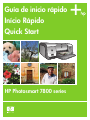 1
1
-
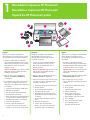 2
2
-
 3
3
-
 4
4
-
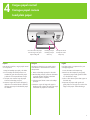 5
5
-
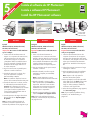 6
6
-
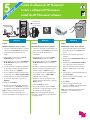 7
7
-
 8
8
-
 9
9
-
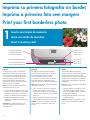 10
10
-
 11
11
-
 12
12
-
 13
13
-
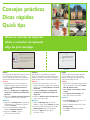 14
14
-
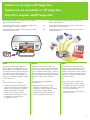 15
15
-
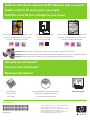 16
16
HP (Hewlett-Packard) Photosmart 7830 User manual
- Category
- Print & Scan
- Type
- User manual
- This manual is also suitable for
Ask a question and I''ll find the answer in the document
Finding information in a document is now easier with AI
in other languages
Related papers
-
HP CB981A#B1H User manual
-
HP 7350 User manual
-
Compaq Photosmart 140 User manual
-
HP Photosmart 7400 Printer series User manual
-
HP PhotoSmart R827 User manual
-
HP 8400 User manual
-
HP Photosmart 7900 Series User manual
-
HP 7400 series User manual
-
HP Officejet Pro L7500 All-in-One Printer series User manual
-
HP PHOTOSMART PRINTER 7600 User manual
Other documents
-
HP Photosmart 8000 Printer series Quick start guide
-
HP Photosmart Pro B9180 Printer series Quick start guide
-
HP Photosmart 7350 Printer series Installation guide
-
HP Photosmart 7150 Printer series Installation guide
-
HP Photosmart D7500 Printer series User manual
-
HP Photosmart 7800 Printer series Installation guide
-
HP Photosmart D6100 Printer series Quick start guide
-
HP Photosmart A310 Compact Photo Printer series Installation guide
-
HP Photosmart C8100 All-in-One Printer series Installation guide
-
HP Photosmart D5100 Printer series Installation guide